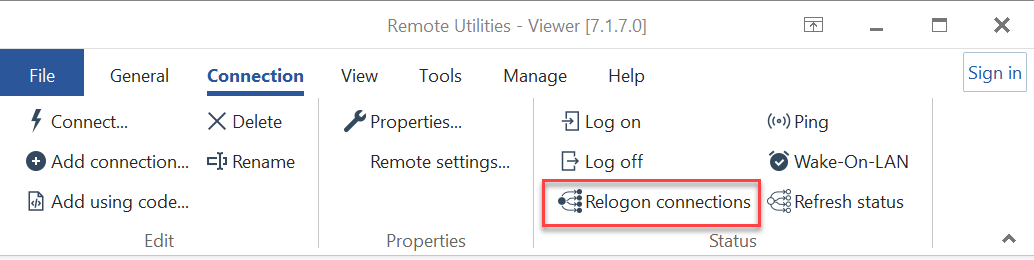تسجيل الدخول وتسجيل الخروج
عند استخدام Remote Utilities للاتصال بجهاز كمبيوتر بعيد، من المهم أولاً تسجيل الدخول إلى (المصادقة على) هذا الكمبيوتر. بمجرد تسجيل الدخول، يمكنك تشغيل أي من أوضاع الاتصال المتاحة بحرية دون الحاجة إلى إعادة المصادقة في كل مرة تنتقل فيها بين أوضاع الاتصال.
يرجى ملاحظة أن تسجيل دخول Remote Utilities يختلف عن تسجيل دخول مستخدم Windows. من الممكن تمامًا أن تكون مسجلاً الدخول إلى جهاز كمبيوتر بعيد عبر Remote Utilities، بغض النظر عما إذا كان مستخدم Windows مسجلاً الدخول حاليًا إلى النظام.
تسجيل الدخول وتسجيل الخروج
لتسجيل الدخول إلى جهاز كمبيوتر بعيد، اتبع الخطوات أدناه:
- انقر بزر الماوس الأيمن على الاتصال المرغوب فيه في دفتر العناوين وحدد تسجيل الدخول:

- أدخل كلمة مرور الوصول الخاصة بك في نافذة المصادقة وانقر موافق:

يرجى ملاحظة أن إذا كانت طريقة المصادقة مختلفة مفعلّة على المضيف البعيد، قد تختلف نافذة المصادقة عن تلك المعروضة أعلاه.
- ستتغير أيقونة الاتصال الخاصة بك إلى حالة 'مسجل الدخول' (أيقونة شاشة خضراء):

لتسجيل الخروج من جهاز كمبيوتر بعيد، اتبع الخطوات أدناه:
- انقر بزر الماوس الأيمن على الاتصال وحدد تسجيل الخروج من القائمة:

- ستعود أيقونة الاتصال إلى حالتها 'عبر الإنترنت'. انظر أدناه مزيد من المعلومات حول ما تعنيه حالات الاتصال.

بدلاً من ذلك، يمكنك تسجيل الدخول وتسجيل الخروج باستخدام الأزرار على شريط أدوات نافذة Viewer الرئيسية (الشريط):
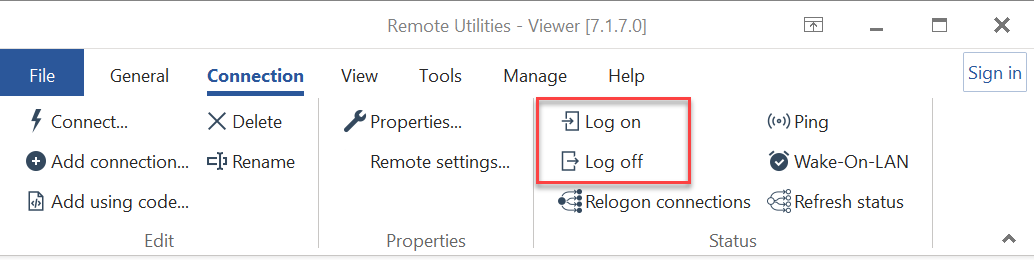
تسجيل الدخول التلقائي
يمكن تكوين الاتصالات الفردية في Viewer لتسجيل الدخول تلقائيًا إلى أجهزة الكمبيوتر البعيدة. ومع ذلك، يرجى ملاحظة أن ميزة تسجيل الدخول التلقائي هذه تنطبق فقط على الاتصالات المباشرة و اتصالات Internet-ID التي تم إنشاؤها عبر خادم ذاتي الاستضافة. خيار تسجيل الدخول التلقائي لا يدعم اتصالات Internet-ID التي تستخدم خادم Internet-ID العام الخاص بنا.
لتشغيل تسجيل الدخول التلقائي لاتصال:
- انقر بزر الماوس الأيمن على أيقونة الاتصال وحدد الخصائص:

- اذهب إلى علامة التبويب المصادقة وحدد تسجيل الدخول التلقائي:

أمر إعادة تسجيل الدخول
يؤدي أمر 'إعادة تسجيل الدخول إلى الاتصالات' إلى بدء عملية إعادة تسجيل الدخول لجميع الاتصالات المدرجة في دفتر العناوين الخاص بك. ومع ذلك، ينطبق هذا الأمر فقط على الاتصالات التي تلبي كلا الشرطين التاليين:
- تم تفعيل خيار تسجيل الدخول التلقائي (كما هو موضح أعلاه)؛
- تم حفظ كلمة مرور الوصول.
للبدء في إعادة تسجيل الدخول داخل Viewer، انتقل إلى علامة التبويب الاتصال وانقر على إعادة تسجيل الدخول إلى الاتصالات: